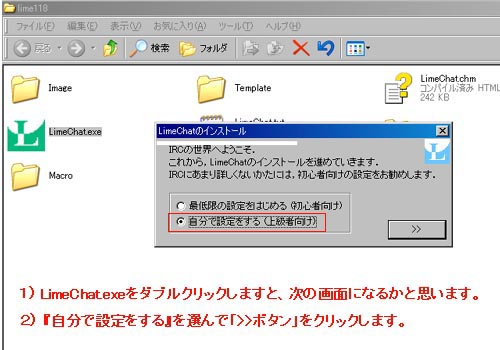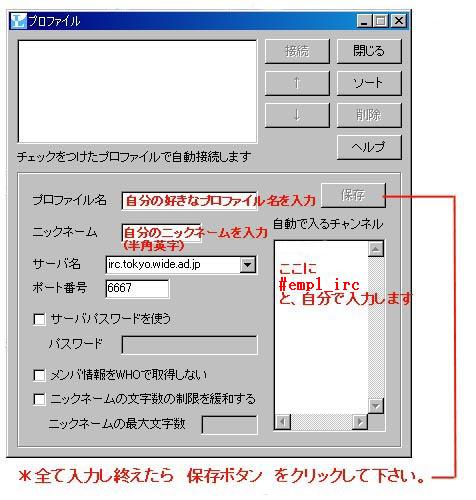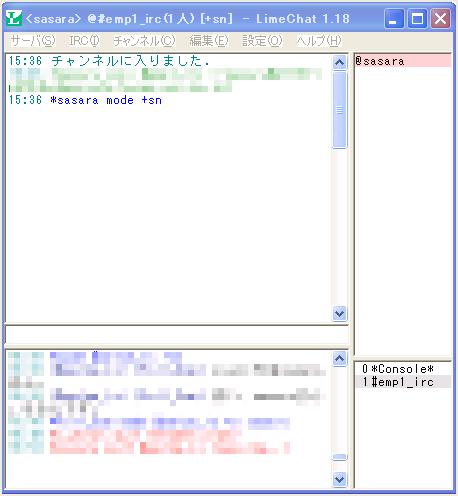全部某所からの引用です (ノ∀`)
■IRCの薦め■
■IRCについての参考サイトです■
■IRCの接続例■
IRCといっても、そのソフトは数種類あるようです。
ここではLimeChatの接続について説明していこうと思います。
LimeChat 2.16 インストーラ形式
LimeChat 2.16 zip形式
と2種類ありますので、お好きな方をダウンロードしてインストールまたは解凍して下さい。
後は下記図で説明していきたいと思いますので参考にして下さい。
■インストールまたは解凍しますと、フォルダの中にLimeChat.exeがあると思います。
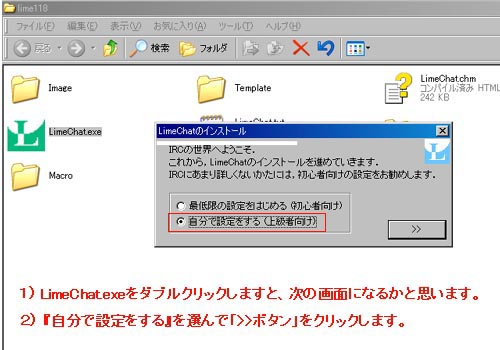
■そうすると次の画面になります。図を参考にして入力して下さい。
自動ではいるチャンネルは#emp1_ircと入力して下さい。
サーバー名の所は"irc.tokyo.wide.ad.jp"がお薦めです。
- プロファイル名 この設定ファイルの名前みたいなもの 自由につけてOK
- ニックネーム IRC上で使うニックネーム
- サーバー名 「irc.tokyo.wide.ad.jp」と入力
- 自動ではいるチャンネル 「emp1_irc」と入力
- それ以外はいじらなくてもOK
- 最後に保存を押す
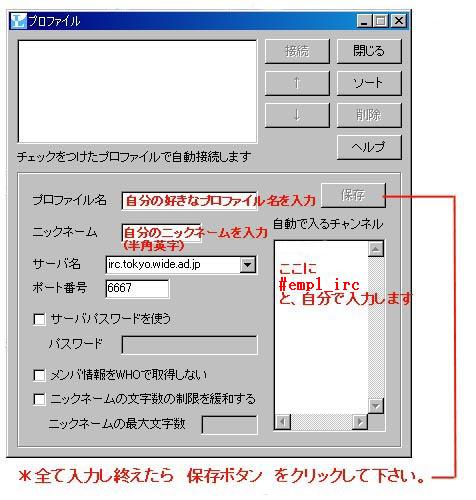
■こんな感じにして、接続をクリックすれば新しい世界がきっとあなたを待っているはずです。

ニックネームが長すぎたり、重複してたりすると接続できないかも知れないので注意して下さい。
長すぎた場合は"ニックネームの最大文字数"をいじればいけるんじゃないかと思います。
■接続成功!ルーター等の設定により接続に時間がかかる場合がありますが辛抱強く待ちましょう☆
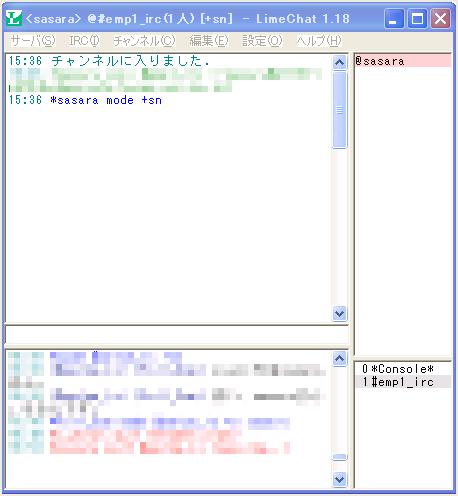
最終更新:2006年12月02日 22:57